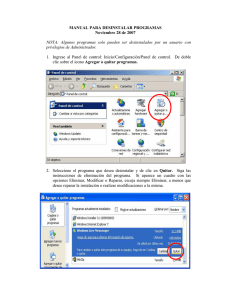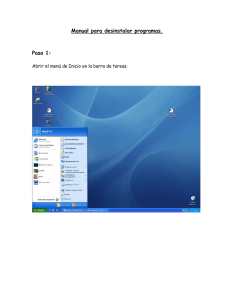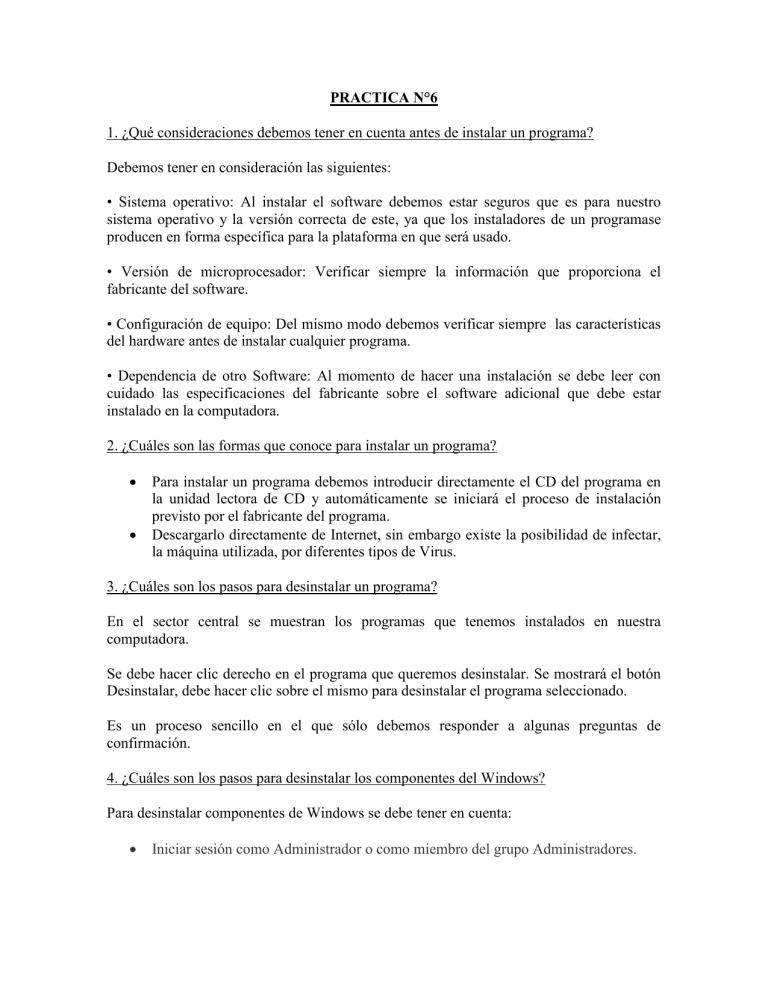
PRACTICA N°6 1. ¿Qué consideraciones debemos tener en cuenta antes de instalar un programa? Debemos tener en consideración las siguientes: • Sistema operativo: Al instalar el software debemos estar seguros que es para nuestro sistema operativo y la versión correcta de este, ya que los instaladores de un programase producen en forma específica para la plataforma en que será usado. • Versión de microprocesador: Verificar siempre la información que proporciona el fabricante del software. • Configuración de equipo: Del mismo modo debemos verificar siempre las características del hardware antes de instalar cualquier programa. • Dependencia de otro Software: Al momento de hacer una instalación se debe leer con cuidado las especificaciones del fabricante sobre el software adicional que debe estar instalado en la computadora. 2. ¿Cuáles son las formas que conoce para instalar un programa? Para instalar un programa debemos introducir directamente el CD del programa en la unidad lectora de CD y automáticamente se iniciará el proceso de instalación previsto por el fabricante del programa. Descargarlo directamente de Internet, sin embargo existe la posibilidad de infectar, la máquina utilizada, por diferentes tipos de Virus. 3. ¿Cuáles son los pasos para desinstalar un programa? En el sector central se muestran los programas que tenemos instalados en nuestra computadora. Se debe hacer clic derecho en el programa que queremos desinstalar. Se mostrará el botón Desinstalar, debe hacer clic sobre el mismo para desinstalar el programa seleccionado. Es un proceso sencillo en el que sólo debemos responder a algunas preguntas de confirmación. 4. ¿Cuáles son los pasos para desinstalar los componentes del Windows? Para desinstalar componentes de Windows se debe tener en cuenta: Iniciar sesión como Administrador o como miembro del grupo Administradores. Hacer clic en Inicio, Panel de control y, a continuación, doble clic en Agregar o quitar programas. Hacer clic en Agregar o quitar componentes de Windows. Se iniciará el Asistente para componentes de Windows. En la lista Componentes, desactivar la casilla de verificación correspondiente al componente que desee quitar. Se debe tener en cuenta que una casilla de verificación sombreada junto a un componente indica que sólo algunos de sus subcomponentes están instalados. Para quitar un subcomponente, haga clic en Detalles. Después haga clic para anular la selección de la casilla de verificación situada junto a los subcomponentes que se requiere quitar y después clic en Aceptar. Hacer clic en Siguiente. En la pantalla Finalización del Asistente para componentes de Windows, hacer clic en Finalizar. 5. ¿Qué precauciones debemos tener al descargar un programa de Internet? Al momento de descargar un Programa de Internet es necesario hacerlo de sitios oficiales o de páginas especializadas, debido a la frecuencia en que varias personas colocan en Internet: virus y programas espías Al hacer la descarga se debe especificar en qué directorio debe almacenarse el programa, la mayoría de las veces el programa pide ejecutarse desde Internet, opción no muy recomendable ya que la mayor parte de los antivirus reconocen al virus al momento de descargarse, sería muy dañino que este se esté ejecutando y que en medio de este proceso sea identificado como virus, mucha veces durante la descarga se pueden accionar advertencias de seguridad. PRACTICA N°7 1. ¿Para qué sirve la herramienta restaurar sistema? Esta herramienta se encarga de restaurar el Registro de Windows, que es el lugar donde está apuntada toda la información de los cambios que van ocurriendo en la configuración del equipo. Con esta herramienta podemos restaurar o bien generar una copia nueva del Registro actual cuando vamos a realizar cambios importantes en la configuración del sistema, de esta forma podremos volver al estado anterior si el sistema no funciona correctamente. 2. ¿Cuándo se debe crear un punto de restauración? Cuando no estemos seguros de las instalaciones o desinstalaciones que hemos realizado posteriormente al punto de restauración, siempre podremos pulsar el botón “Detectar programas afectados”. Se mostrará una ventana que nos avisará de los programas o controladores que van a desaparecer si procedemos a la restauración. 3. ¿Considera importante la herramienta desfragmentador del disco? ¿Por qué? Sí, es una herramienta muy importante aparte de ser bastante útil puesto que esta herramienta se encarga de reorganizar la información que tenemos almacenada en el disco, aunque también puede corregir errores en las unidades. Windows ha incorporado esta herramienta ya que el disco se degrada conforme grabamos nuevos datos y eliminamos otros, por eso hemos de reorganizar la información para que los espacios libres entre la información desaparezcan y de esta forma mejoremos el rendimiento de nuestro disco e incluso conseguiremos que el acceso a la información sea más rápido. 4. ¿Cuál es la función que cumple el liberador de espacio en disco? Permite liberar espacio en el disco duro quitando la información que no se está utilizando, como por ejemplo los archivos temporales de Windows, archivos temporales de Internet, vaciar la papelera de reciclaje. 5. ¿Cuáles son los pasos para obtener símbolos especiales? • Hacer clic en el botón Inicio. • Seleccionar la opción “Todos los programas”. • Luego seleccionar “Accesorios” • Finalmente de “Herramientas del Sistema”, seleccionar “Mapa de caracteres” • Para obtener un carácter hacer clic sobre el símbolo y presionar el botón “Seleccionar”, luego presionar el botón “Copiar”. Si no se encuentra el símbolo deseado, es necesario buscar en otras fuentes diferentes.